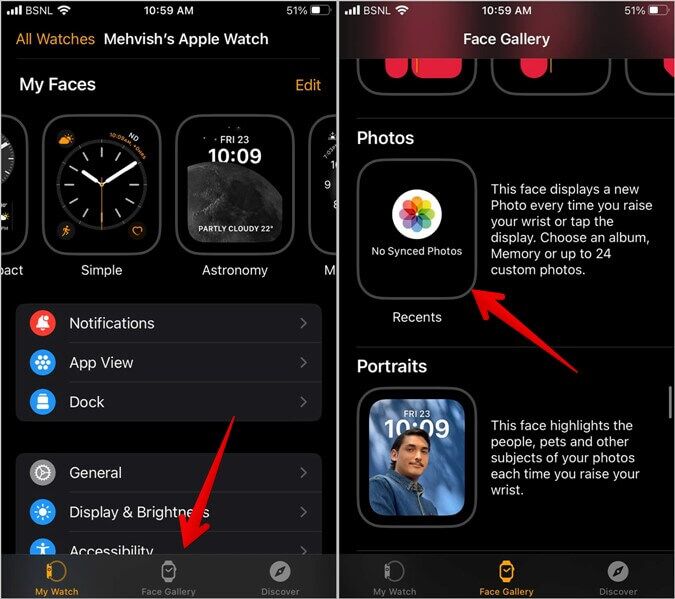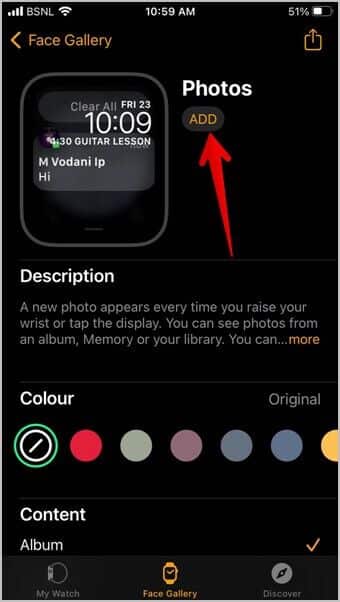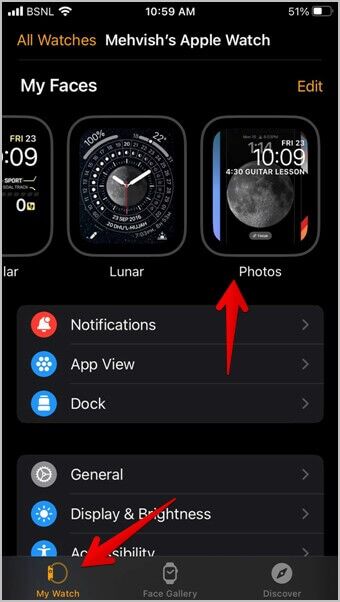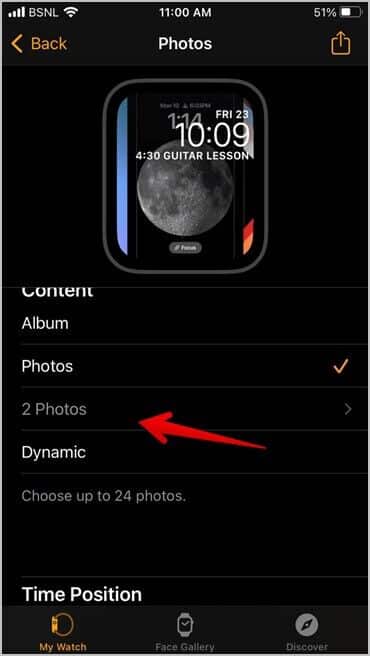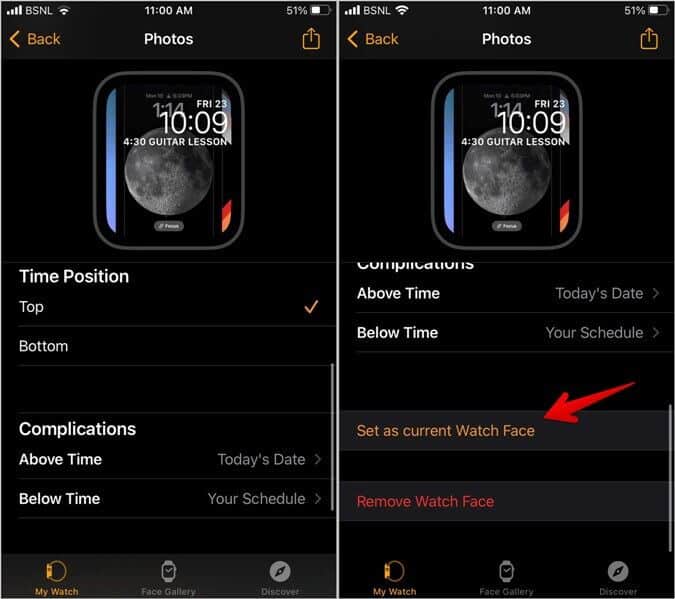So platzieren Sie mehrere Fotos auf dem Apple Watch-Zifferblatt
Sie können Ihr Apple Watch-Zifferblatt auf verschiedene Weise anpassen. Sie können beispielsweise Komplikationen hinzufügen oder entfernen, den Zeitstil ändern, die Farbe des Zifferblatts ändern und Mehr machen. Sie können sogar ein Foto von sich selbst auf das Zifferblatt Ihrer Apple Watch setzen. Und vor allem können Sie mehrere Fotos auf dem Zifferblatt platzieren. Sehen wir uns an, wie Sie mehrere Fotos auf dem Apple Watch Face hinzufügen.
Fügen Sie Ihrem Apple Watch-Zifferblatt mehrere Fotos hinzu
Um dem Zifferblatt mehrere Fotos hinzuzufügen, müssen Sie verwenden Zifferblatt „Apple Fotos“ oder „Porträts“.. Sie müssen lediglich das Zifferblatt „Fotos“ oder „Porträts“ aktivieren und die Fotos auswählen. Dann erscheint jedes Mal, wenn Sie Ihr Handgelenk heben oder auf den Bildschirm der Uhr tippen, ein neues Bild. Fabelhaft, nicht wahr?
Befolgen Sie diese Schritte, um Zifferblattfotos so einzurichten, dass mehrere Fotos auf Ihrer Apple Watch angezeigt werden:
1. Einschalten Apple Watch-App auf Ihrem iPhone.
2. Klicken Sie auf die Registerkarte Gesichtergalerie unten.
3. Scrollen Sie in der Liste nach unten Zifferblätter und klicke Bilder Ziffernblatt.
4. Klicken Sie auf die Schaltfläche "Zusatz" Aktiviert dieses Zifferblatt, falls es noch nicht aktiviert ist.
5. Gehen Sie nun auf die Registerkarte "meine Uhr" Scrollen Sie im Bereich „Meine Gesichter“ nach links, bis Sie ein Zifferblatt sehen "Bilder". Klicken Sie darauf, um es anzupassen.
6. Scrollen Sie nach unten zu Inhaltsbereich. Hier finden Sie vier Optionen: Album, Favorit, Foto, dynamisch.
Verwenden Sie die Albumoption, um ein Album mit den Fotos auszuwählen, die Sie als Zifferblatt verwenden möchten. Oder tippen Sie auf die Option Fotos, um manuell bis zu 24 Fotos auszuwählen. Sie können sogar Ihren Favoriten oder dynamisch auswählen. Letzteres zeigt zufällige Bilder aus Ihren letzten Erinnerungen.
7. Wenn mehrere Fotos ausgewählt sind, scrollen Sie auf dem Zifferblatt der Fotouhr nach unten, um die Zeitposition und Feinheiten anzupassen.
Tipp: Kennen Sie die Bedeutung Die verschiedenen Symbole auf der Apple Watch.
8. Wenn Sie mit mehreren Fotos zufrieden sind für das Ziffernblatt , tippen Sie auf Als aktuelles Zifferblatt festlegen.
9. Das Zifferblatt wird auf Ihrer Apple Watch angezeigt. Wenn Sie jetzt Ihr Handgelenk heben, ändert sich das Bild des Zifferblatts automatisch. Sie können auch jederzeit manuell auf den Bildschirm tippen, um das Zifferblattbild zu ändern.
Hinweis: Sie müssen die Wrist Wake Up-Funktion aktivieren, wenn Sie das Bild ändern möchten, wenn Sie Ihr Handgelenk heben. Um es zu aktivieren, gehen Sie auf Ihrer Apple Watch zu Einstellungen und dann zu Anzeige & Helligkeit. Aktivieren Sie den Umschalter neben Aufwecken beim Anheben des Handgelenks.
In ähnlicher Weise können Sie das Porträts-Zifferblatt verwenden, um mehrere Fotos auf dem Apple Watch-Zifferblatt hinzuzufügen. Das Portraits-Zifferblatt bietet den Vorteil, dass Sie die Zeit vor oder hinter dem Objekt im Foto überlagern können.
Die Schritte zur Verwendung des Porträts-Zifferblatts für mehrere Fotos sind die gleichen wie oben. Aktivieren Sie einfach das Portraits-Zifferblatt aus der Face Gallery in der Apple Watch App und wählen Sie das gewünschte Profilbild aus. Legen Sie es dann als Ihr aktuelles Zifferblatt fest.
Häufig gestellte Fragen
Wie fügst du Fotos zu deiner Apple Watch hinzu?
Um iPhone-Fotos auf Ihrer Apple Watch anzuzeigen, öffnen Sie die Apple Watch-App und gehen Sie auf der Registerkarte „Meine Uhr“ zu „Fotos“. Aktivieren Sie den Umschalter neben Fotos synchronisieren. Scrollen Sie dann nach unten und wählen Sie das Album mit den Fotos aus, die Sie auf Ihrer Uhr sehen möchten. Öffnen Sie nach dem Hinzufügen die Fotos-App auf Ihrer Uhr, um Fotos von Ihrem iPhone anzuzeigen.
Können Sie mehr aus Apple Watch Faces herausholen?
Ja, Sie können Zifferblätter mit Apps von Drittanbietern installieren. Sehen Sie sich die besten Apps für Apple Watch-Zifferblätter an.
Passen Sie Ihre Apple Watch an
So können Sie mehrere Fotos auf dem Apple Watch-Zifferblatt platzieren. Wenn Sie Ihre Uhr noch weiter anpassen möchten, erfahren Sie, wie Sie Tonbenachrichtigungen sowohl auf Ihrer Apple Watch als auch auf Ihrem iPhone erhalten. Erfahren Sie auch, wie Sie die analoge Zeit in die digitale Zeit umwandeln und umgekehrt.